ぶっ壊れた経緯は以下。
Macのソフトウェアアップデートをしたら接続していたSDカードが壊れて認識しなくなった
https://bottoms-programming.com/archives/mac-software-update-broken.html
とりあえずSDカードのデータを急いで復旧させたいので復旧用ソフトを片っ端から試してみることに。
- 前提
- mac のディスクユーティリティのFirst Aidを試す
- Transcend「RecoveRx」でデータ復旧できるか?
- Wondershare Recoverit でデータ復旧できるか?
- Piriform 「Recuva」でデータ復旧できるか?
- Tenorshare 「4DDiG」でデータ復旧できるか?
- EaseUS 「Data Recovery Wizard」 でデータ復旧できるか?
- EaseUS Data Recovery Wizard Pro を安く手に入れる方法
- EaseUS Data Recovery Wizard Pro でデータ復旧してみる
- EaseUS Data Recovery Wizard Pro での復元結果
- 検証結果
前提
- SDカードがマウント出来ない
- ファイルを誤って削除したわけではない
- フォーマットもしていない
- 突然壊れた
mac のディスクユーティリティのFirst Aidを試す
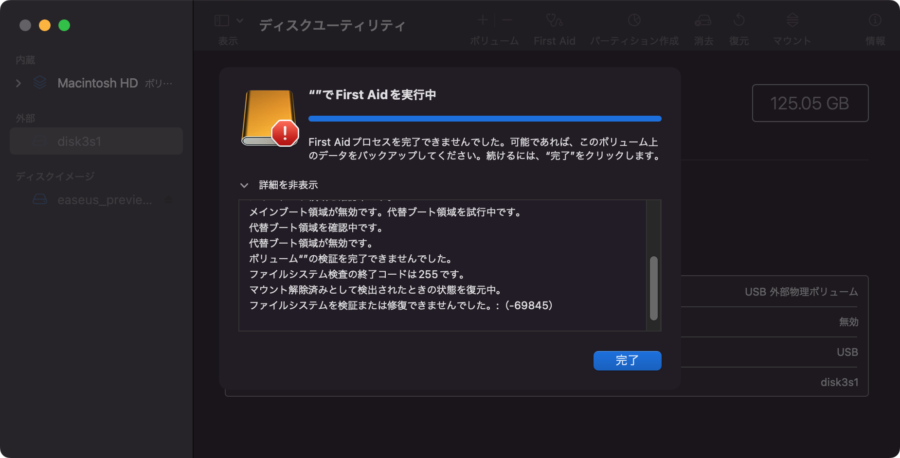
直らず。
フリーのデータ復旧ソフトを探しましょう。
Transcend「RecoveRx」でデータ復旧できるか?

データ復旧ソフトと言えば怪しい会社が出してるイメージなのでまず大手のトランセンドが出してるソフトを試す。
WindowsとMac両方に対応。そして完全無料。
ユーザーフレンドリなインターフェイスを備えているトランセンドのRecoveRxソフトウェアは、ストレージデバイスから消去してしまった画像、ドキュメント、音楽、動画等のファイルを検出して復旧するツールです。各種メモリカード、USBメモリ、外付けHDD、SSDなどのストレージデバイスに対応しています。
https://jp.transcend-info.com/Support/Software-4
今回使用したバージョンは 2.6
選択肢にmp4はないのでとりあえず全選択する。

復元結果
一応復旧完了。ちなみに処理時間はめちゃくちゃ遅い。
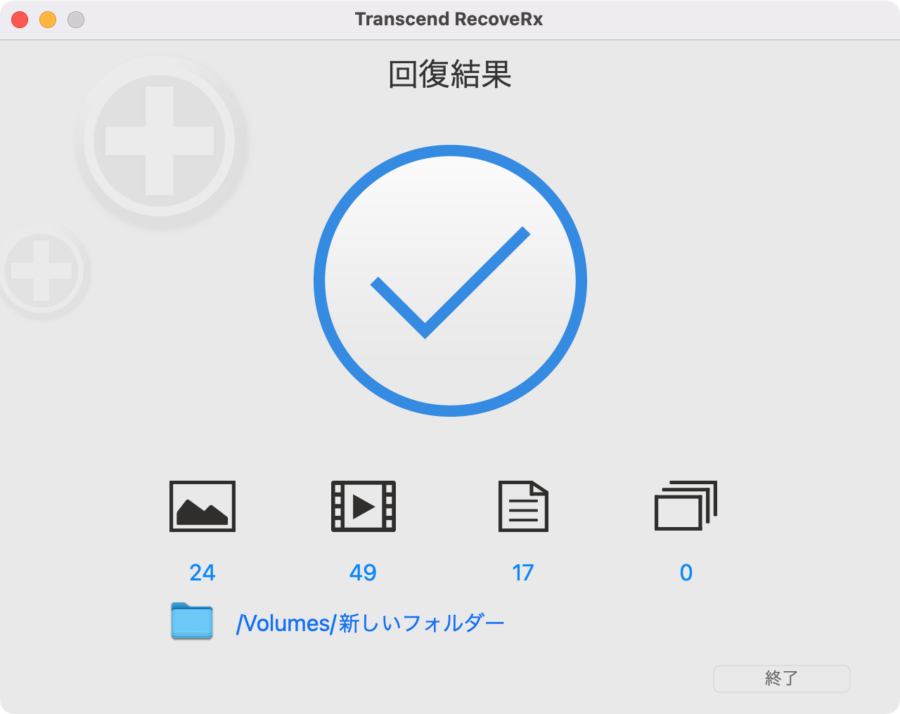
うわ〜だめそう。
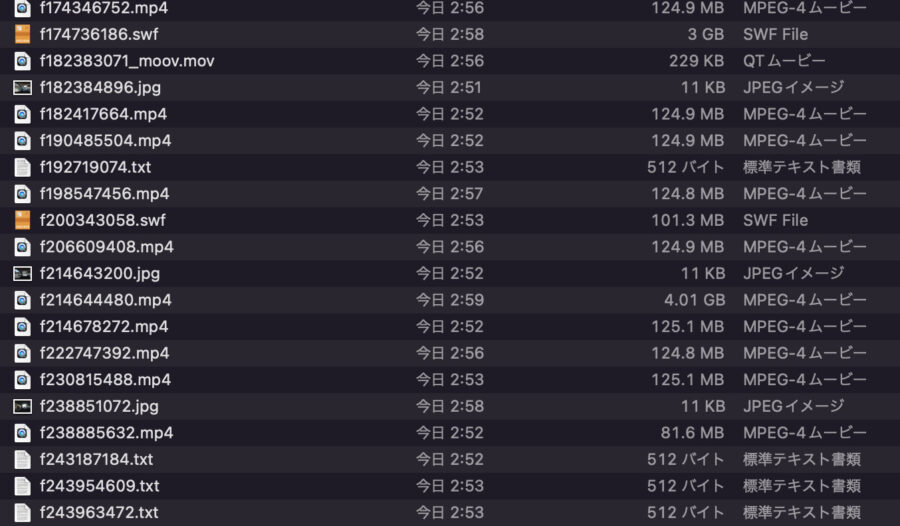
普通にダメでした。
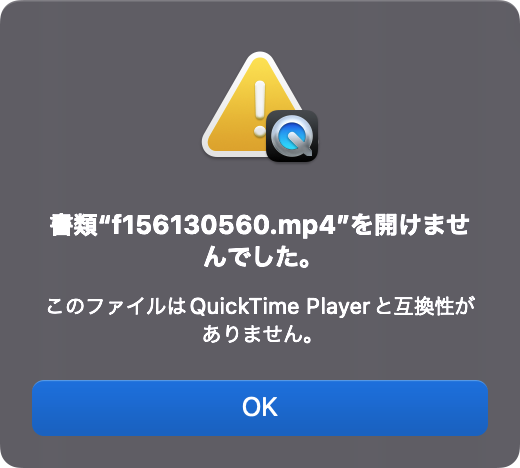
めちゃくちゃ長い時間をかけて再生出来ない大量のファイルが生成されて失敗。
一つも再生できるファイルはなかった。
総評
スキャンだけの選択肢がない。この時点でイマイチ。
ディレクトリ・ファイル構造が生きてるのかすら判断が付かない。拡張子を選択して実際に復旧処理を走らせるしかない。
どれくらいの容量のファイルが生成されるかも判断付かない。そして生成されるファイルはファイル名も拡張子もめちゃくちゃ。
Wondershare Recoverit でデータ復旧できるか?
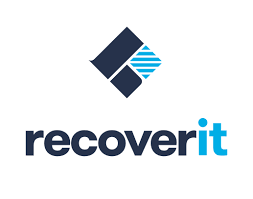
というわけで次は「Recoverit」 WindowsとMac両方対応。お試し版のみ無料。
https://recoverit.wondershare.jp/data-recovery-mac.html
今回使用したバージョンは 11.0.3
外付けデバイスとしてSDカードが認識されているので早速スキャン。
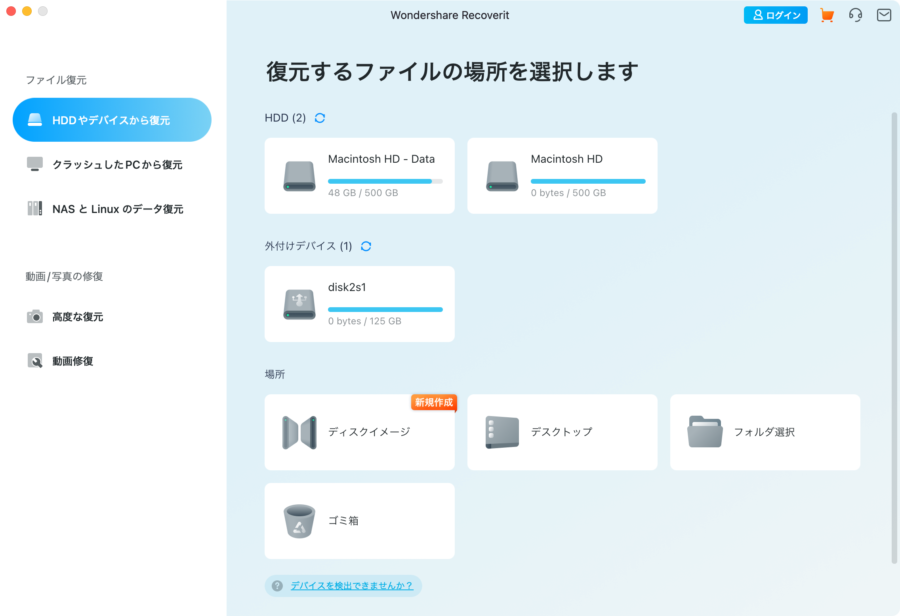
スキャン結果
スキャン終了。お!サムネイルが表示されている!そしてプレビューも出来る!
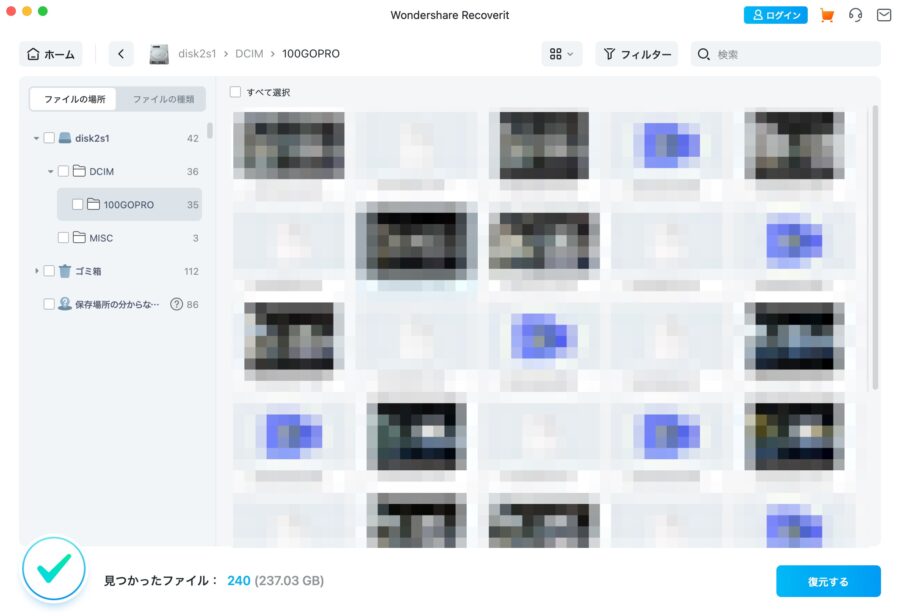
と、期待させてくれた矢先にそもそもファイルが足りないことが判明。
あれ?120GB近くあったのに40GBしかない・・・。この時点で意気消沈。
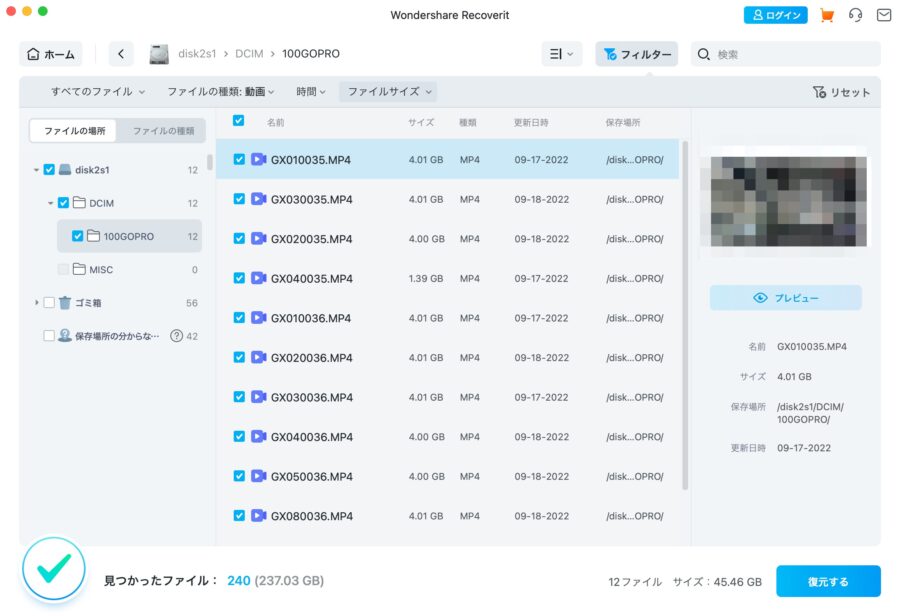
有料版の料金はこちら。最低が月額8000円。1回だけ使うので1ヶ月使えれば十分だがやはり値段は張ります。
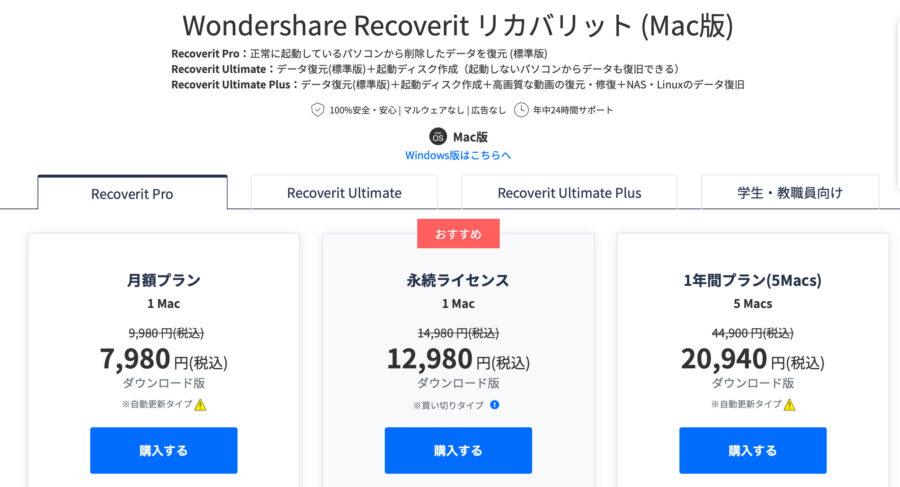
総評
スキャンは優秀・・・と思いきや引っかからないファイルがあったためイマイチ。
動画のサムネイルも表示されてプレビュー機能も使える。このプレビューのプレイヤーは全ソフトで一番良かったが、肝心の復元出来るファイルがなければ問題外になってしまう・・・。
ちなみにお試し復元は100MB。
Piriform 「Recuva」でデータ復旧できるか?

データ復旧ソフトでかなり有名なやつ。残念ながらMac版は存在しない。
Windowsのみ。データリカバリは無料。
https://www.ccleaner.com/ja-jp/recuva
今回使用したバージョンは 1.48.982
スキャン結果
スキャンは爆速。
だが結果は・・・あれ?Trashesディレクトリのファイルしか表示されない。
そして多分お目当てのファイルは全く見つからない。ダメそう。試しに復元しても再生できず。
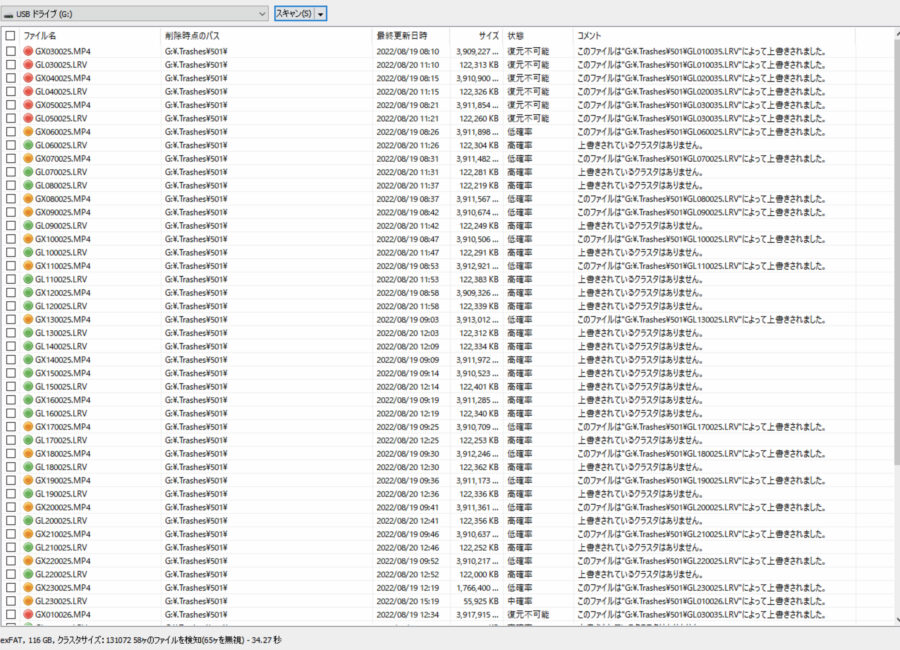
総評
RecoveRxよりは事前スキャン出来てスキャン自体も早いのだが、結果は残念・・・。
復元出来るファイル自体引っかからなかった。
以前間違ってHDDをフォーマットしてしまった時には結構復旧出来たので用途次第なのだろうか。
Tenorshare 「4DDiG」でデータ復旧できるか?

WindowsとMac両方対応。これもお試し版のみ無料。一旦スキャンして試してみる。
https://4ddig.tenorshare.com/jp/mac-data-recovery.html
今回使用したバージョンは 5.1.2
UIは見やすい。外付けドライブを選択。
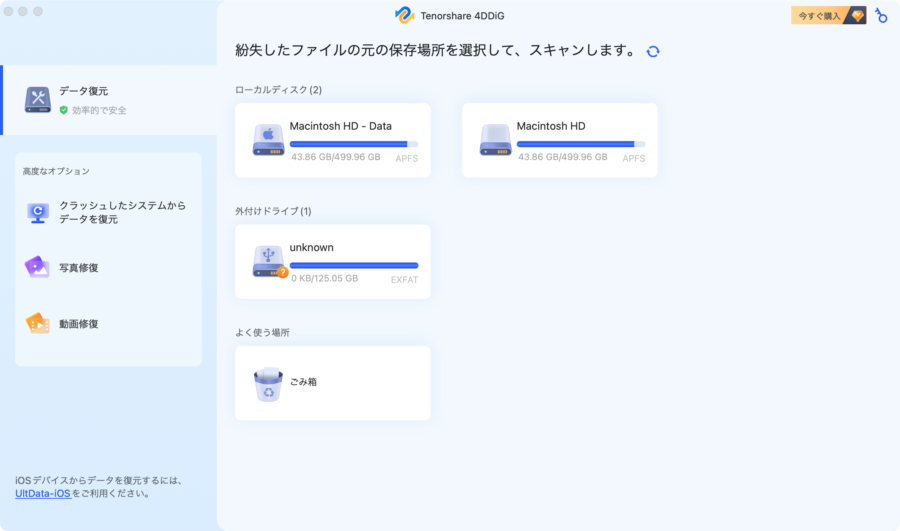
かなり正確にスキャン出来ている。また削除済みファイルもガンガンスキャンに引っかかる。
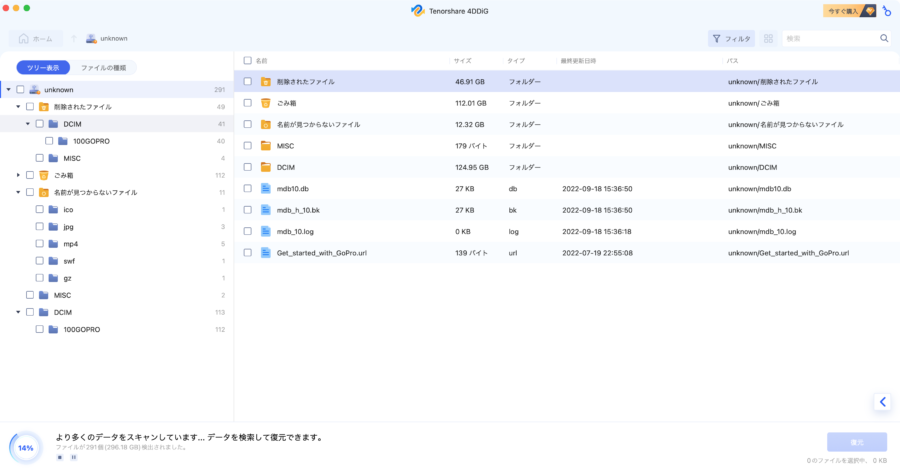
スキャン結果
スキャン結果は今回検証したソフト最多の成績。128GBのSDカードで624個のファイルで620GB分スキャンされた。
もちろんスキャン出来てるから復元出来るとは限らないので注意。
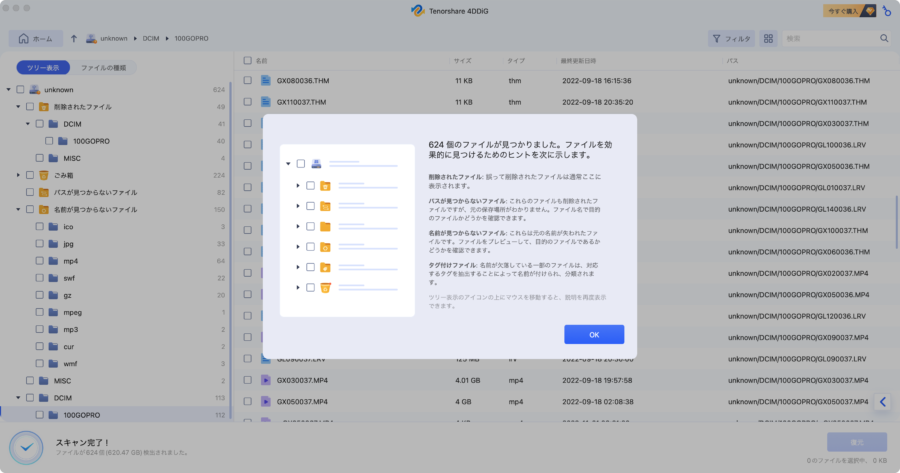
復元したいフォルダを見る。一部ゴミが混ざってるがちゃんと除外してあげればファイルサイズと容量はバッチリ合っている。
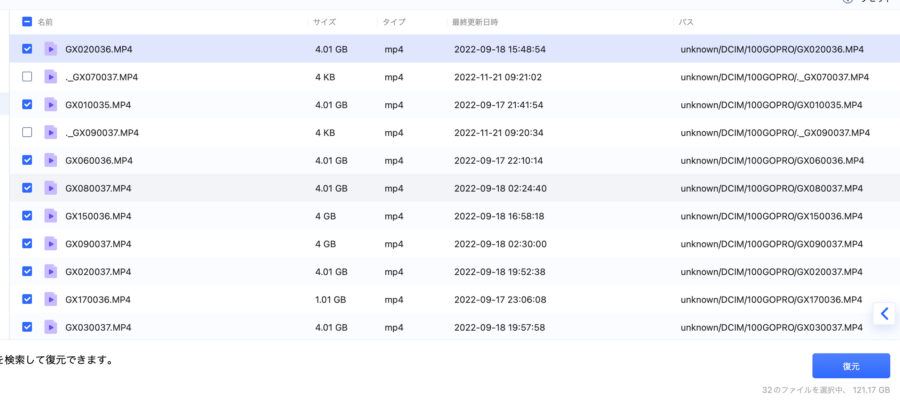
が、しかし無料版だとお試し復元が出来ない。
またプレビュー機能も使えないので動画を復元してみても壊れていたという可能性がなくはない。
有料版を見てみるとそこそこ値段はかかる。ただRecoveritよりは安い。スキャン結果通り復旧出来たら安いと思えるがまだ怖い。
これも保留。

総評
スキャン結果は優秀。
ただ無料版でお試し復元が存在しない。また動画のプレビューも使えない。
その中で有料版をいきなり買うのは勇気がいる。ただ、スキャン結果は優秀なのちょっとでもプレビューとお試し復元が出来れば・・・と思う。
有料版を試してみたいソフトではある。
EaseUS 「Data Recovery Wizard」 でデータ復旧できるか?
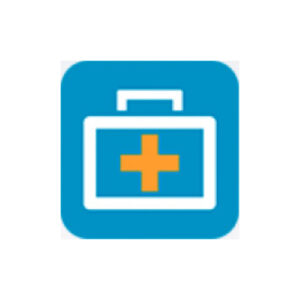
最後。EaseUS 「Data Recovery Wizard」WindowsとMac両方対応。
https://jp.easeus.com/mac-data-recovery-software/mac-drw-pro.html
今回使用したバージョンは 13.8.5。
無料版でファイルスキャンをしようとするとGoProフォーマットであることを認識してくれた。これは期待。
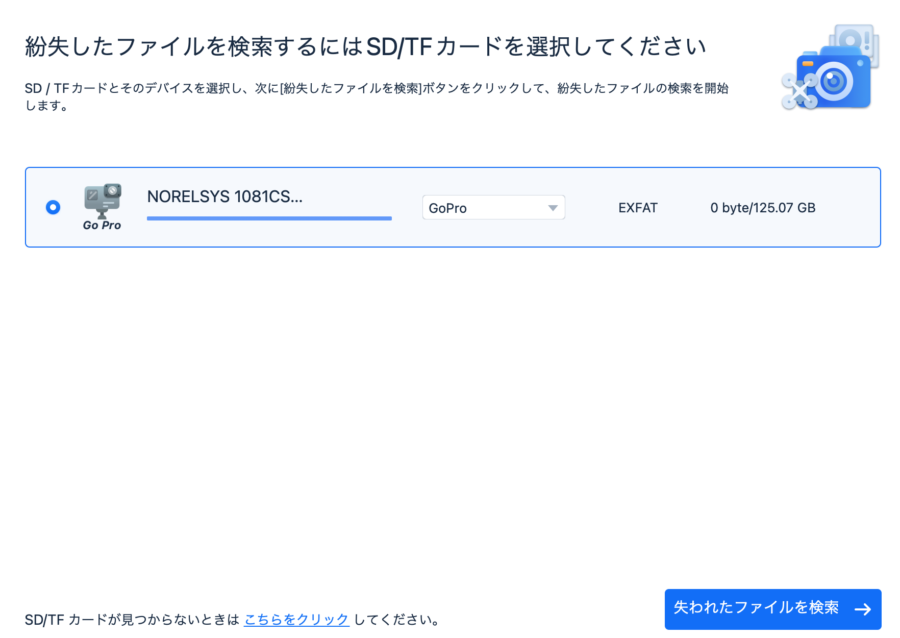
スキャン結果
お・・・?動画のサムネイルが表示されている!
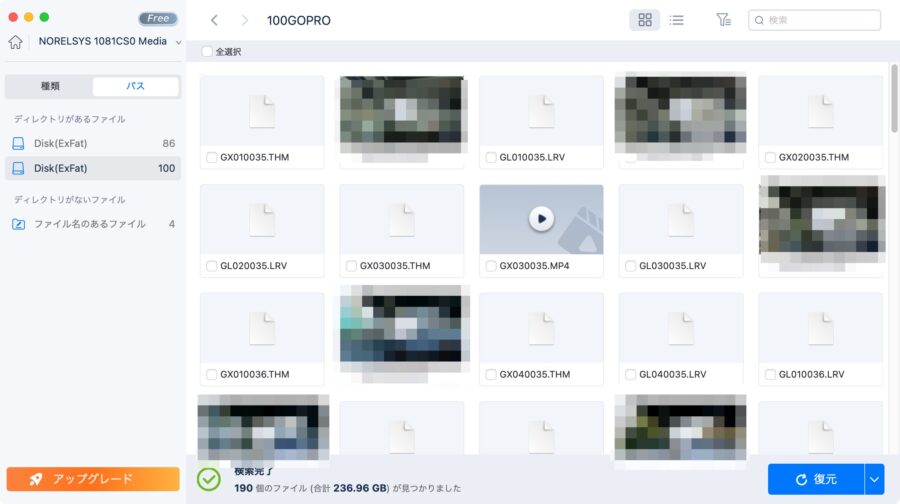
ファイルの数とサイズを確認。よし全部ある!
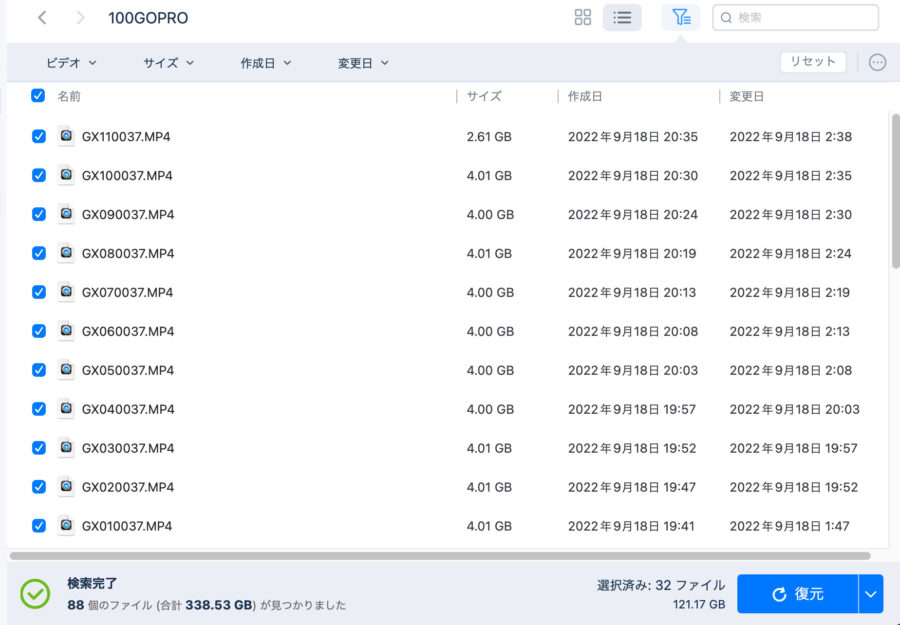
そして動画のプレビュー再生機能があったのでこれで中身も確認。
プレビュー機能は正直微妙でかなりコマ送り再生で見れたもんではないが、一応ファイルが生きていることが確認できる!
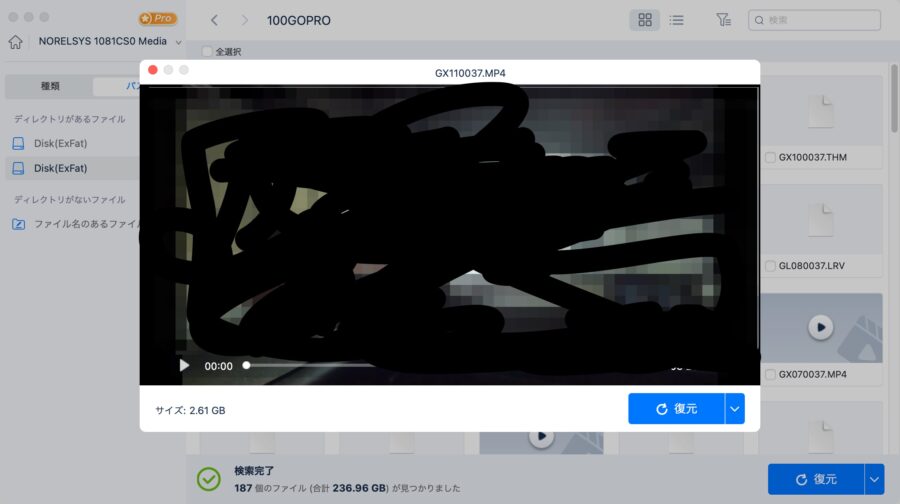
無料版の復元はデータが修復されない
EaseUS Data Recovery Wizard の無料版は2GBまでの復元に対応。かなりすごい!
と思ったのだが試してみると・・・
あれ?データの修復が必要?
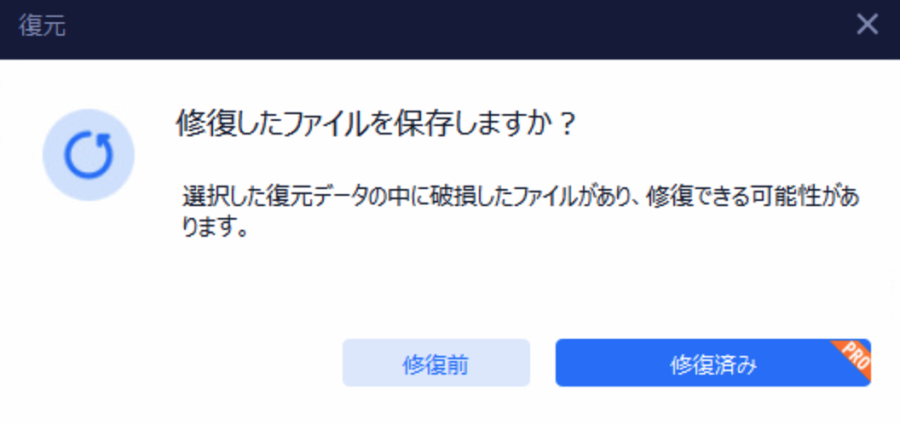
復元完了してファイルは生成されましたが、再生できませんでした。つまり有料版買って復元しろ!ということ。
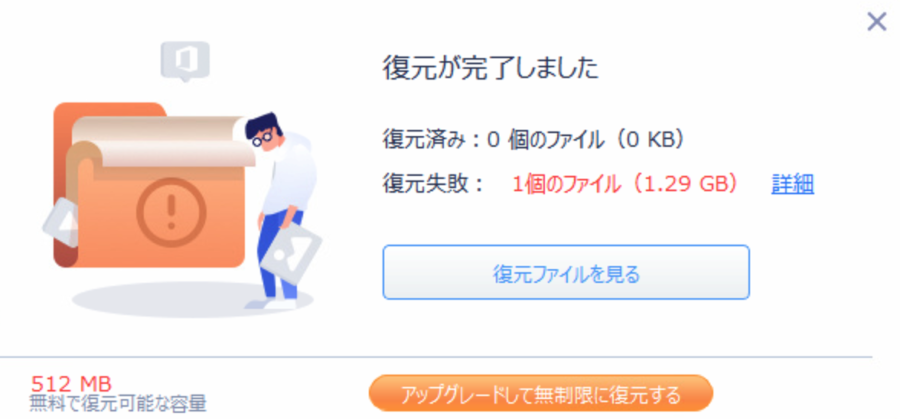
これは酷い・・・。と思いつつスキャンの正確性とプレビューを見るともうこれしか頼るものがない。
うまいこと出来てる。そしてライセンスは高い。ぐぬぬ・・・
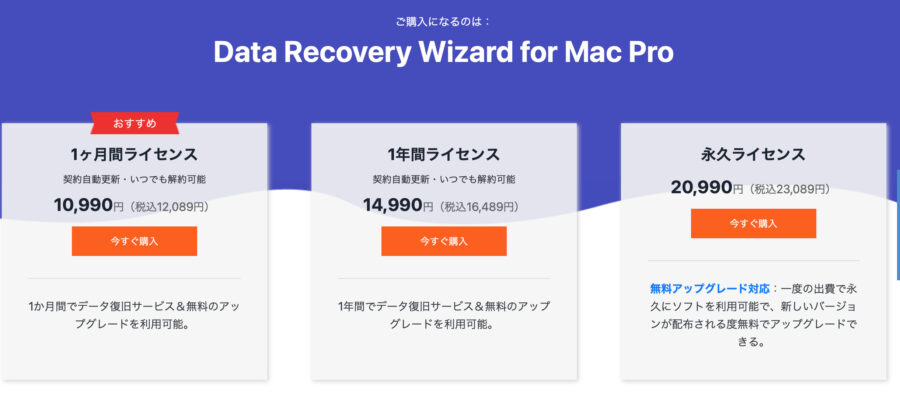
悩みに悩んだ末
「ファイル数とファイルサイズも想定通り」
「プレビュー表示まで出来てるということはファイル復旧の可能性は高いのでは?」
ということで有料版を購入することを決意。
EaseUS Data Recovery Wizard Pro を安く手に入れる方法
ところが調べてみると色々安く手に入る方法があるらしい。
EaseUS公式のメルマガ購読で30%オフクーポンを手に入れる
https://jp.easeus.com/ の公式HPの最下層にあるニュースレターを購読すると即30%クーポンが手に入る
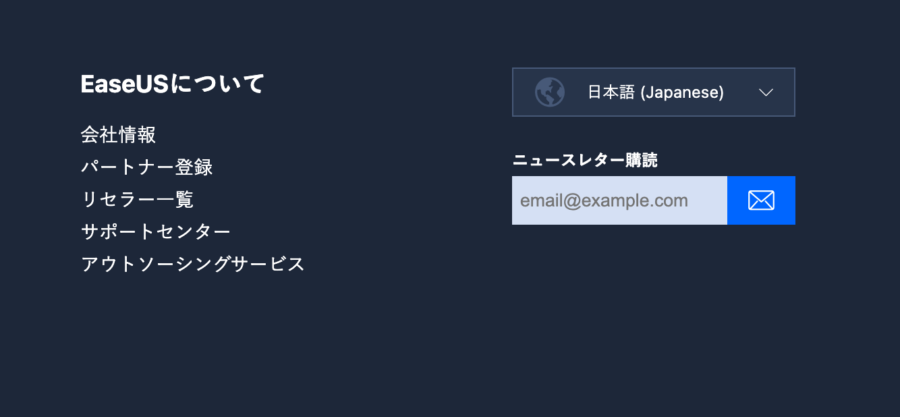
こんなメールが届く。30%オフになる。

ただ、12000円の30%オフでも正直まだ結構値段は張る。
イーフロンティアのパッケージ版を購入する
EaseUSの代理店として存在するイーフロンティアという会社のパッケージ版を買えば更に安くなる。
これが熱い。普通にAmazonとかで買える。
使用OSによって変わるが、1年ライセンス or 永久ライセンス が売られていて普通に公式の月額プランより安いどころかすべてのソフトと比較しても安い。
これしかない。ということで購入。
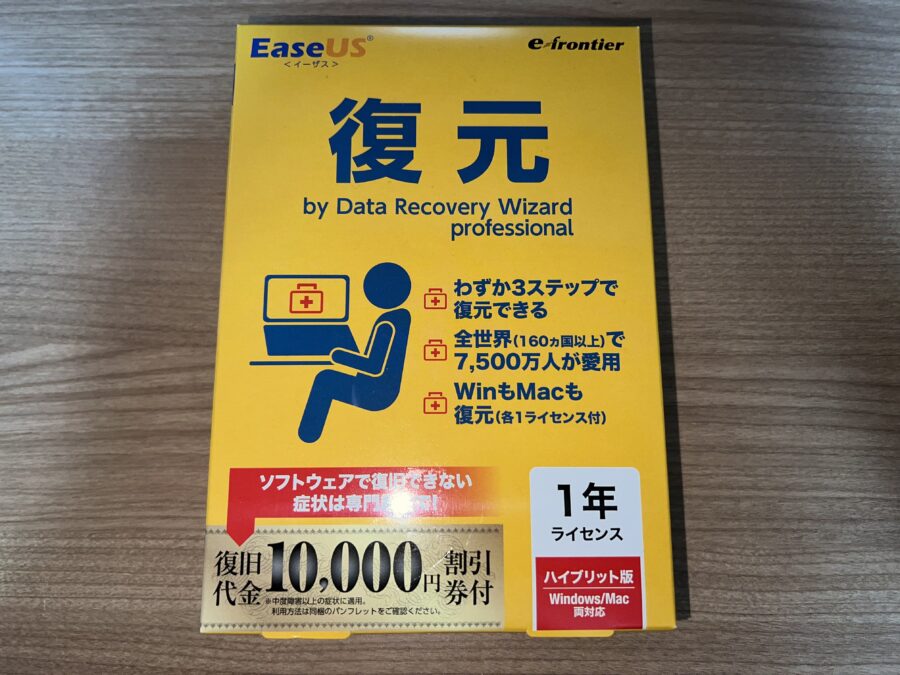
イーフロンティアでは「EaseUS復元」という名称で売られている。もちろん中身は「EaseUS Data Recovery Wizard」

CD-ROMが一応付いてるが使わない。無料版をダウンロードしてインストールしておけば後はライセンスを発行するだけ。

イーフロンティアのページ経由で「EaseUS Data Recovery Wizard Pro 」のライセンスが発行できる。
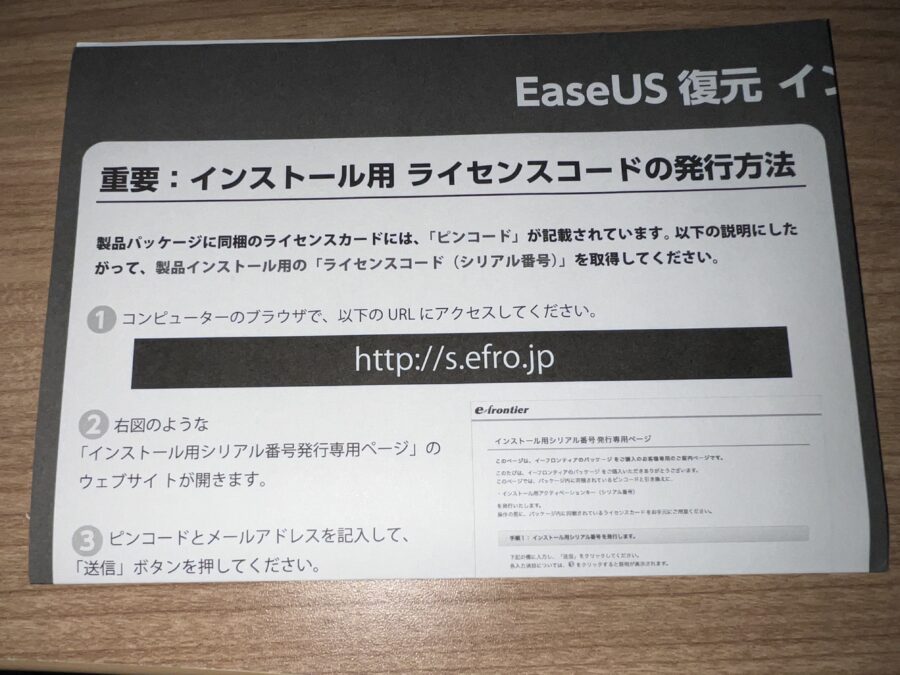
あとは無料版からアップグレードを選択してライセンスキーを入力するだけでProになる。
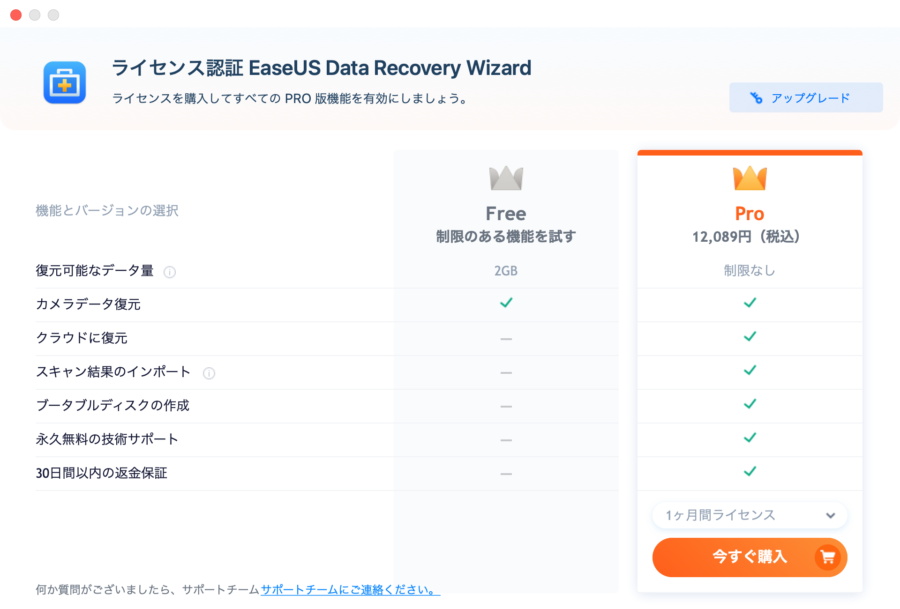
左上に「Pro」のマークが出現した。
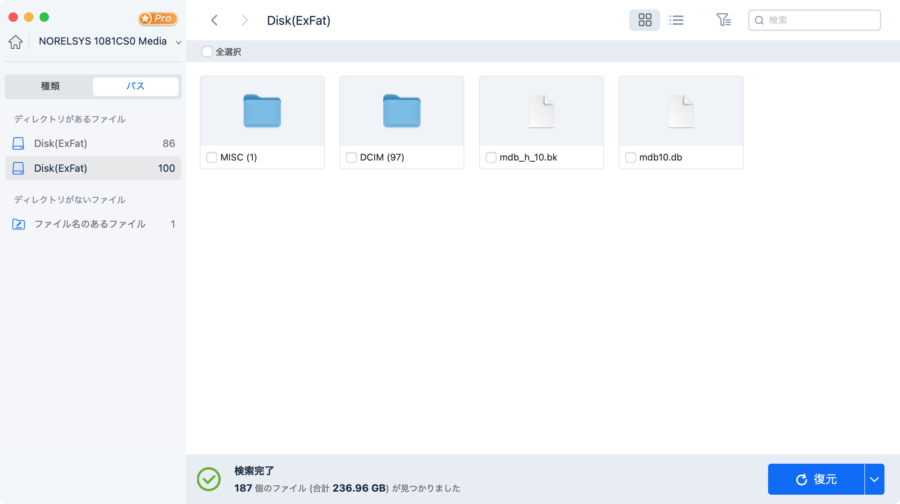
EaseUS Data Recovery Wizard Pro でデータ復旧してみる
試しで1ファイル復旧。

おお!ファイルのサムネイルが表示されている!これは!!
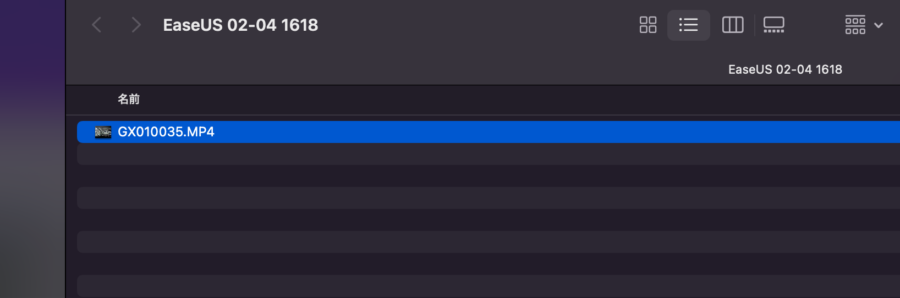
再生できました!やったね!ちゃんと問題なく再生できてます!
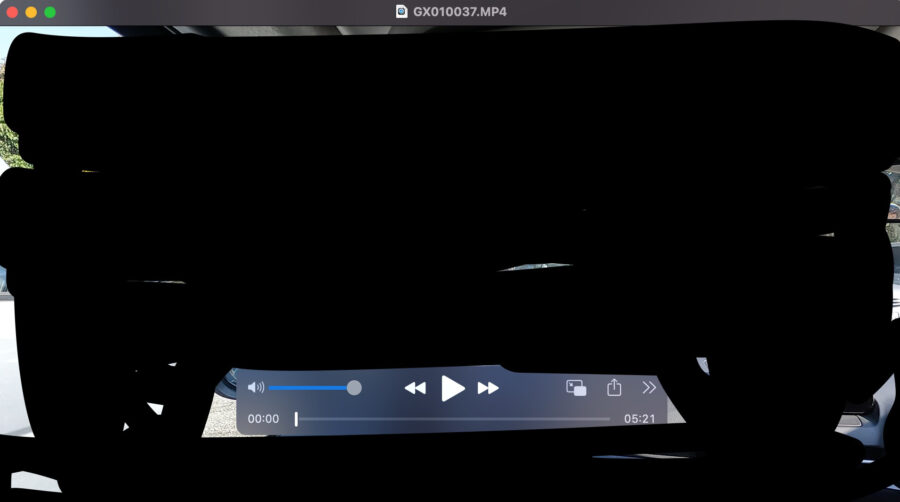
ちょっとハマった点
ファイルを復旧させていく過程で復元したファイルが0バイト、もしくは想定より小さいファイルが出来上がって全く再生出来なくなることがありました。
もしかして復元出来ないファイルもあるのか・・・?
と思いファイルスキャンをもう一度試したりしても同じ現象だったので半ば諦めていたのですが、SDカードを再度入れ直したら無事ちゃんと復旧されるようになりました。やったね!
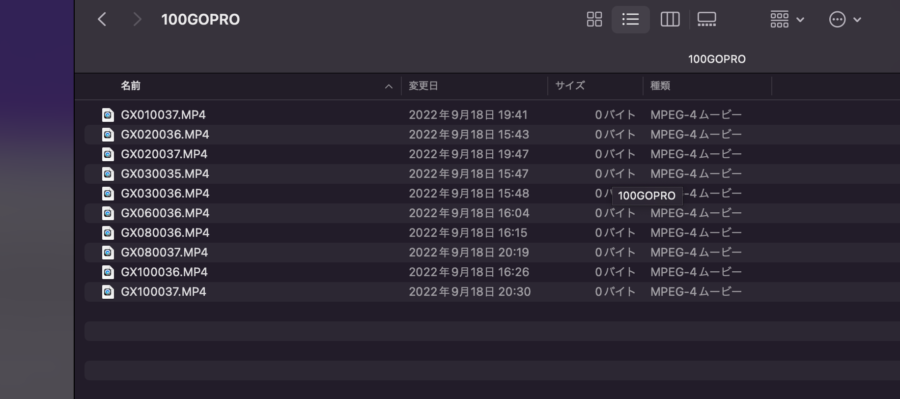
(そもそもスキャン履歴は保存されるので途中でSDカードを抜いたりしてもOK)
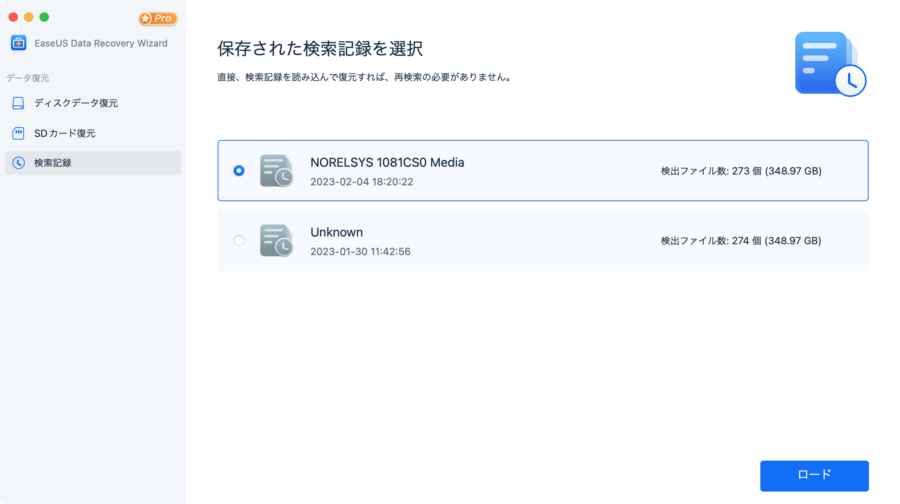
EaseUS Data Recovery Wizard Pro での復元結果
SDカード内の全ファイル復旧成功。めでたしめでたし。次からは気をつけます。
128GBのファイルスキャン時間は1時間程度。実際の復旧は40GBで10分程度とかなり早かったので時間も無駄にせず済みました。
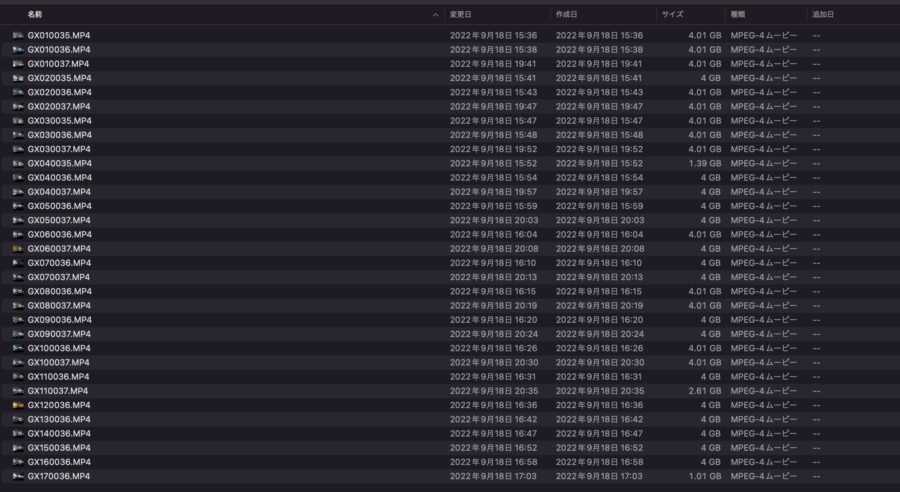
検証結果
とりあえず全体の検証結果。
実用に耐えそうなのは「Data Recovery Wizard」と「4DDiG」ぐらいか。特にフリーソフトは全く使い物にならなかった。
| スキャン | 動画プレビュー | 動画サムネイル表示 | お試し復旧 | |
| Transcend 「RecoveRx」(Ver 2.6) | ☓ | ☓ | ☓ | (無料) |
| Wondershare 「Recoverit」(Ver 11.0.3) | ○ | ◎ | ○ | ○(100MB) |
| Piriform 「Recuva」(Ver 1.48.982) | △ | ☓ | ☓ | (無料) |
| Tenorshare 「4DDiG」(Ver 5.1.2) | ◎ | ☓ | ○ | ☓ |
| EaseUS 「Data Recovery Wizard」(Ver 13.8.5) | ◎ | ○ | ○ | ○(2GB) |
まとめ
- SDカードが壊れたらとりあえずフリーソフトを片っ端から試してみる
- フリーソフトで復旧はあまり期待しない方がいい。まずはスキャン出来るソフトで試す。
- 復旧ソフトは「EaseUS Data Recovery Wizard Pro」が自分のケースでは優秀だった。
- 復元お試しとプレビュー機能があるので有料版を買う手助けとなる。
- 次点は「4DDiG」お試し復元とプレビューがないがスキャンだけ見ると優秀。
- 「EaseUS Data Recovery Wizard Pro」を安く手に入れるにはイーフロンティアのパッケージ版を買うといい。
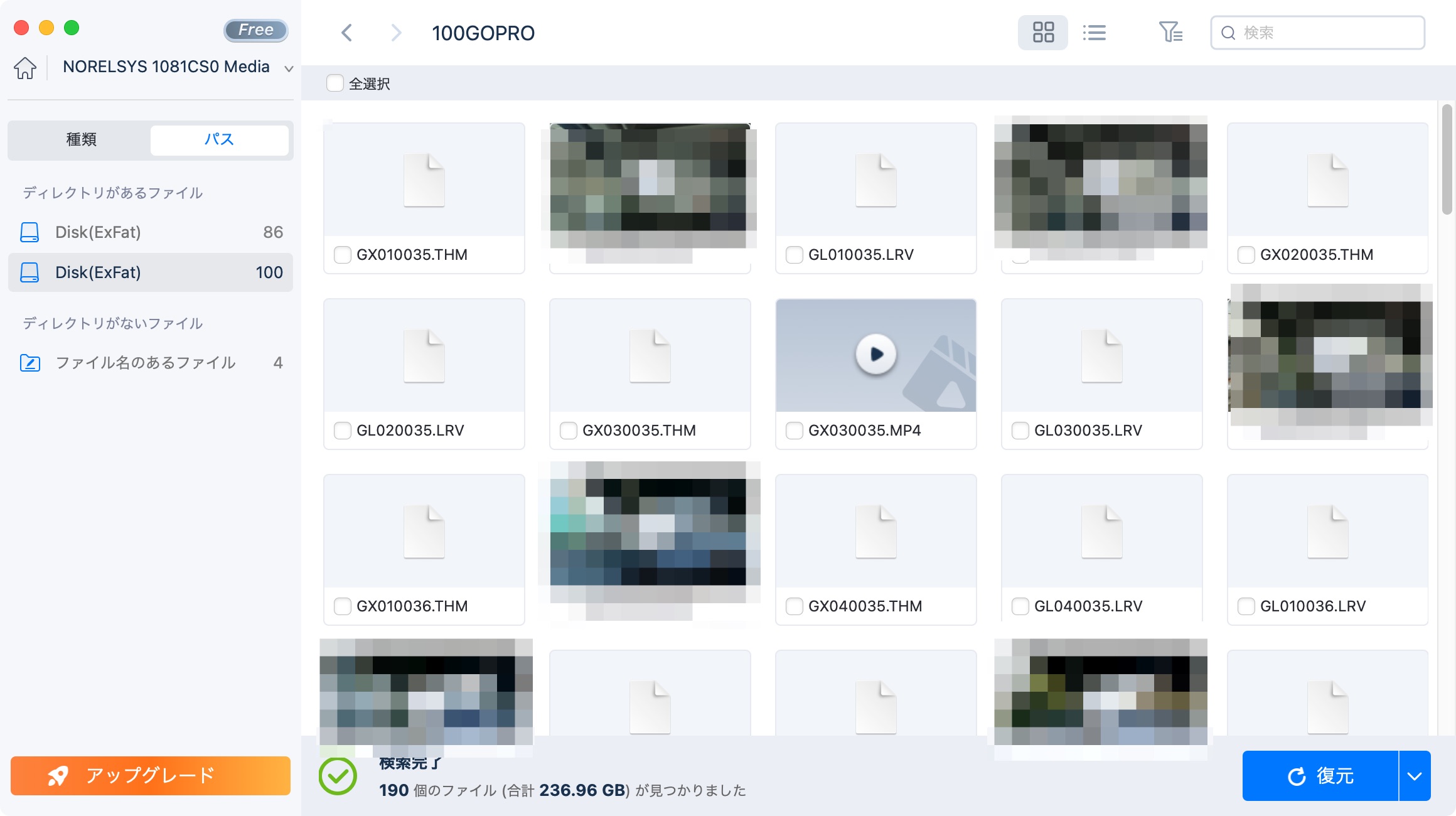
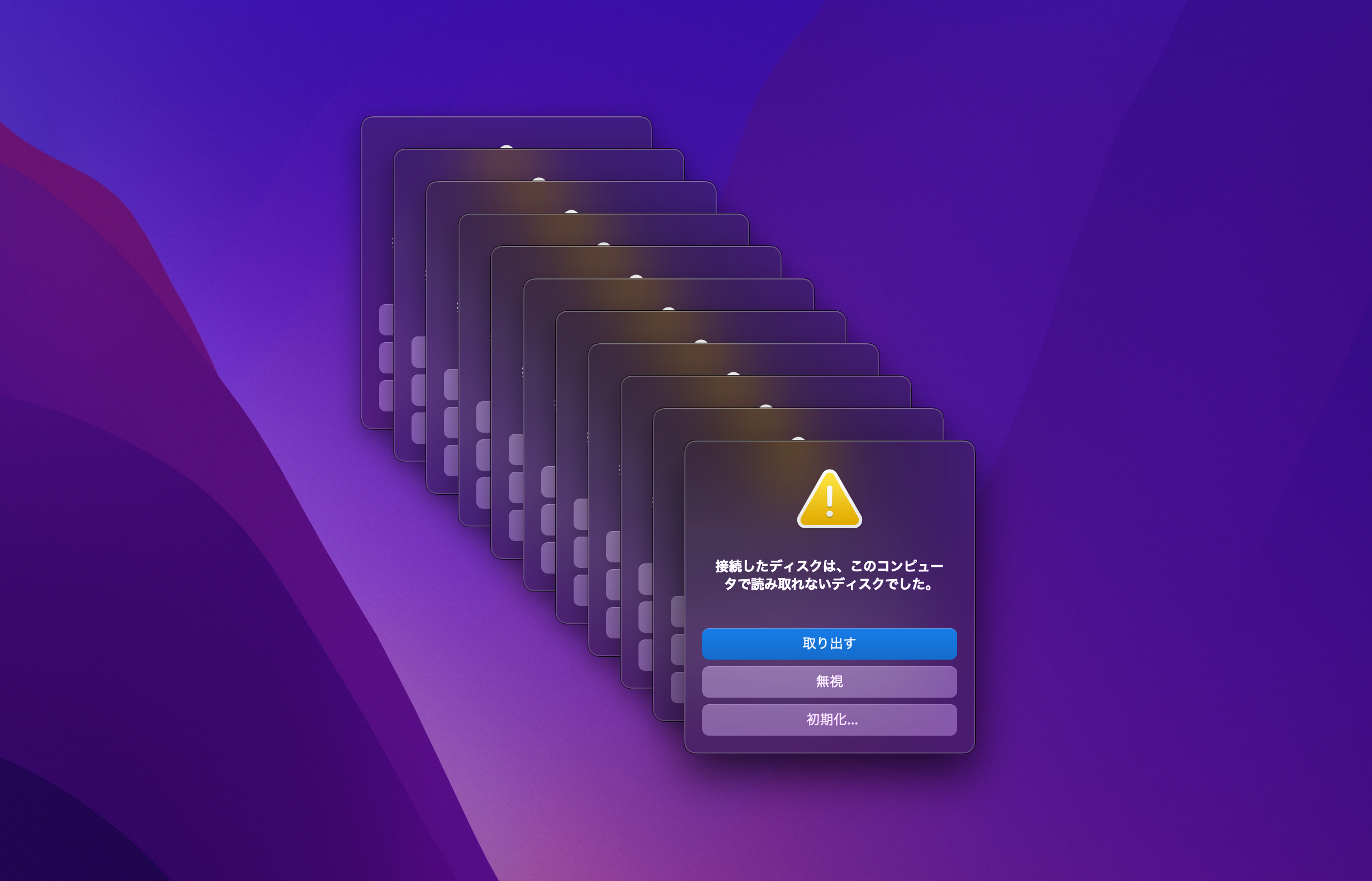

コメント